Procedimento padrão para desinstalar um programa no Windows 7
O procedimento padrão para desinstalar um programa no Windows 7 é de uma simplicidade desarmante. Tudo que você precisa fazer é clicar no botão Iniciar (o ícone de bandeira localizado no canto inferior esquerdo da tela) e selecione o item Painel de comando no menu que aparece na tela.
Na janela que se abre, clique na entrada Desinstalar um programa localizado sob o ícone Programas (no canto esquerdo inferior) ou, se a visualização do ícone estiver habilitada no painel de controle, no item Programas e características.
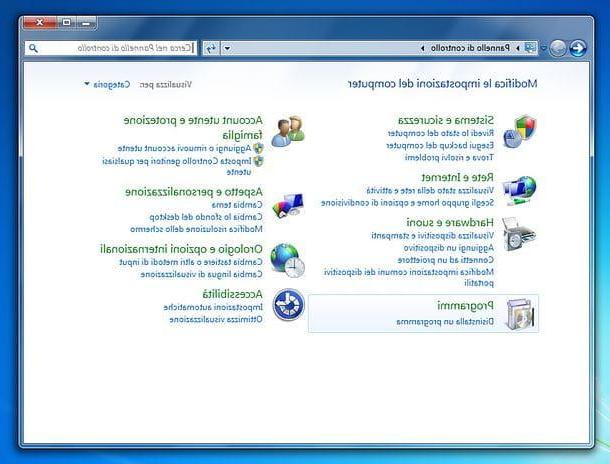
Neste ponto, você deve se encontrar diante da lista de programas instalados em seu PC. Você pode optar por preparar a lista em questão com base em vários parâmetros, como a data de instalação dos programas, seu tamanho (ou seja, o espaço ocupado no disco) ou o nome da empresa que os produz: para fazer isso, clique em freccia localizado no canto superior direito próximo ao ícone da lista e selecione o item detalhes no menu que se abre e, em seguida, clique em uma das colunas da lista para organizar o software na ordem de Nome, autor, data de instalação (Instalado em), Dimensões o versão.
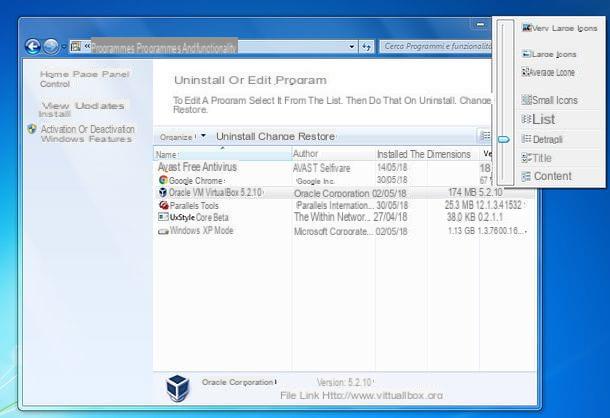
Depois de identificar o programa a ser desinstalado, selecione-o e clique no botão Uninstall o Desinstalar / Alterar que está no topo, então responda Sim no aviso do Windows e proceda seguindo as instruções que você vê na tela.
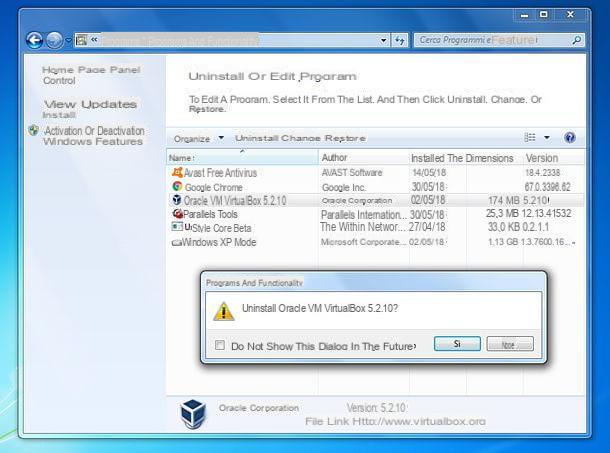
Infelizmente, não posso ser muito específico nesta etapa, pois cada programa tem um procedimento de desinstalação diferente. Geralmente, apenas sempre clique em para a frente (o Próximo) e depois final (o Terminar), mas em alguns casos, como antivírus, é necessário primeiro responder a alguns avisos para confirmar sua intenção de remover o produto.
Utilitários oficiais de desinstalação
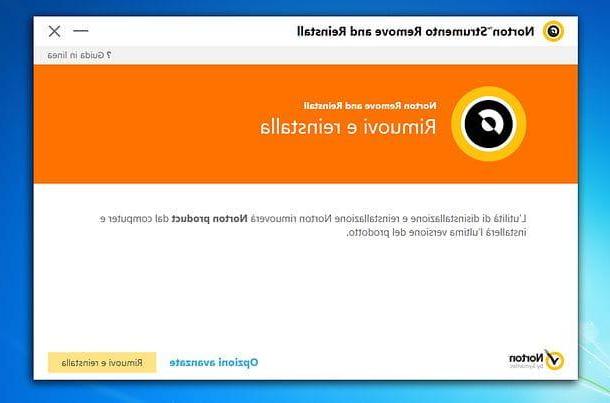
Alguns softwares profundamente enraizados no sistema operacional, como antivirus, pode ser desinstalado via ferramentas oficiais de remoção que permitem que você ignore quaisquer problemas encontrados durante o procedimento de desinstalação padrão do painel de controle.
Para encontrar a ferramenta de remoção dedicada ao programa que você não pode remover por meio do painel de controle (ou que, em qualquer caso, você teme que possa deixar rastros indesejados em seu PC após a desinstalação padrão ser concluída), vá para o Google e pesquise utilitário de desinstalação [nome del programma] ou ferramenta de remoção de [nome do programa]. Se o programa que você está procurando oferece um utilitário oficial de remoção, você certamente o encontrará em um dos primeiros resultados da pesquisa.
Eu recomendo: baixe as ferramentas de remoção apenas dos sites oficiais e fóruns do software a que se referem. Em sites de terceiros, você pode facilmente encontrar softwares mal-intencionados que são apresentados como desinstaladores de antivírus ou outros programas populares.
Depois de fazer o download de uma ferramenta de remoção (cujo peso, geralmente, são alguns MB ou mesmo alguns KB), basta iniciá-la e seguir as instruções na tela: geralmente é uma questão de clicar em Sim e, em seguida, para a frente e / ou Remover.
Se você está procurando informações mais precisas sobre como usar as ferramentas de remoção do antivírus mais popular atualmente em circulação, verifique meus tutoriais sobre como desinstalar o Norton, como desinstalar o Avast, como desinstalar o AVG, como desinstalar o Avira e como para desinstalar o Kaspersky.
Desinstalação avançada de um programa no Windows 7
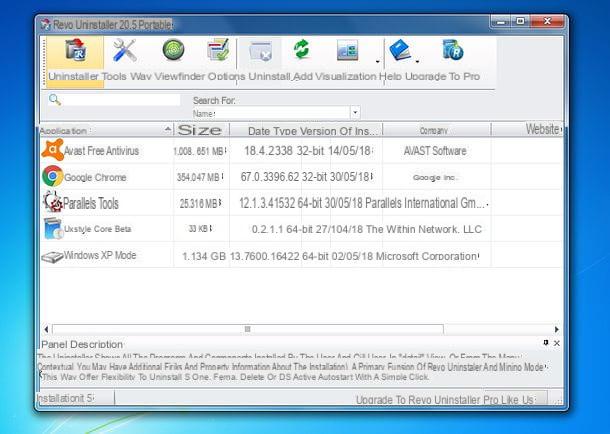
Um programa que você teme pode deixar vários rastros indesejados em seu computador após sua desinstalação ter um utilitário oficial de remoção? O procedimento padrão para desinstalar um programa falha e você não sabe para onde virar a cabeça? Tente confiar em Revo Uninstaller.
O Revo Uninstaller é um programa gratuito (na sua versão básica), também disponível na edição portátil (portanto não requer instalação para funcionar), graças ao qual é possível desinstale o software do PC de forma avançada, vai encontrar todos os arquivos "órfãos" que eles deixaram no disco e os rastros que permanecem após sua desinstalação no registro do Windows.
Para baixar a versão portátil do Revo Uninstaller, conecte-se ao site oficial do programa e clique no botão Portátil grátis localizado na parte inferior da tabela, no centro da página. Em seguida, abra oarquivo zip que contém o programa, extraia o conteúdo em qualquer pasta e execute o executável RevoUPort.exe.
Na janela que se abre, clique nos botões Sim e OK, em seguida, vá para o menu Opções (pressionando o botão apropriado no canto superior esquerdo) e traduza a interface do programa para na sua língua selecionando ona sua língua no menu suspenso para escolher o idioma e pressionar o botão OK.
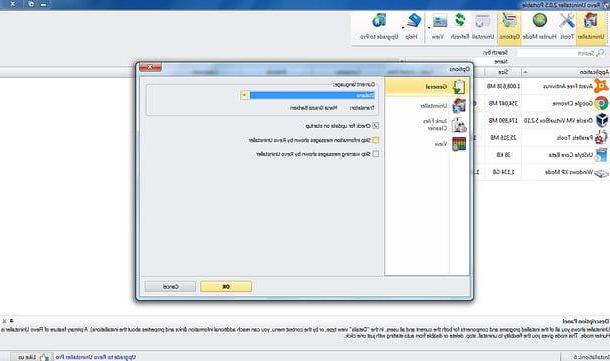
Neste ponto, tudo o que você precisa fazer é selecionar o aplicativo a ser desinstalado e pressionar o botão Uninstall que está localizado no canto superior esquerdo, a fim de iniciar a criação de um ponto de restauração primeiro e, em seguida, o procedimento de remoção padrão deste último (aquele que também iniciaria a partir do painel de controle).
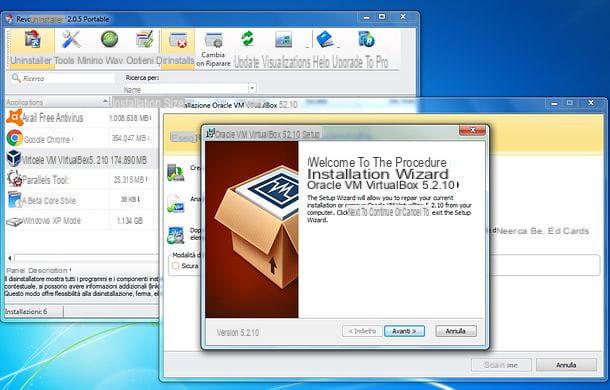
Assim que o procedimento de desinstalação padrão do programa selecionado for concluído (sempre clicando em Próximo / Próximo ou, em qualquer caso, seguindo as instruções na tela), coloque a marca de seleção ao lado do item moderado e clique no botão de digna sua línguazação, a fim de fazer a varredura do sistema para encontrar os vestígios deixados pelo programa sem arriscar comprometer a estabilidade do sistema com análises muito "agressivas".
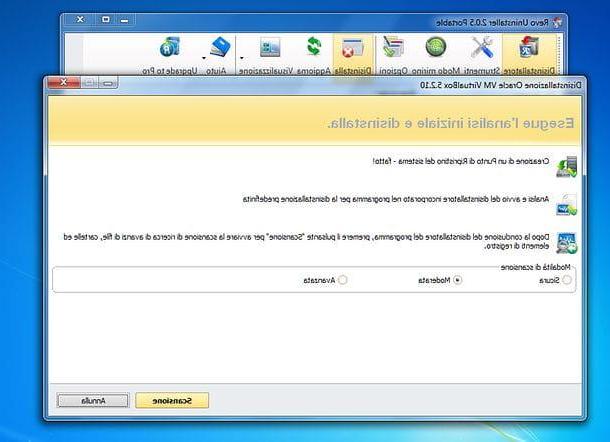
Assim que a verificação for concluída, selecione os arquivos residuais encontrados pelo Revo Uninstaller e clique nos botões excluir e Sim para excluí-los. Em seguida, repita o mesmo procedimento para as chaves de registro.
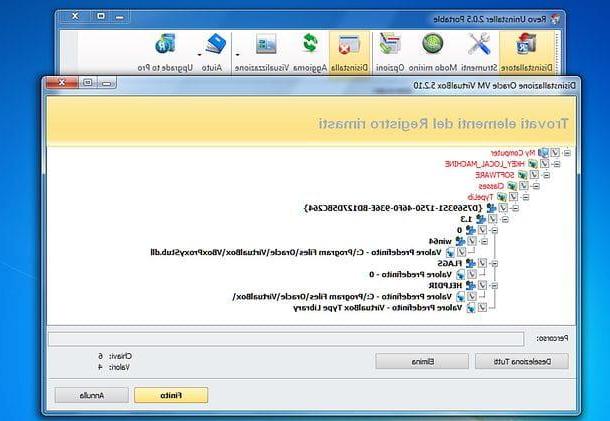
Se você não conseguir encontrar o programa que deseja desinstalar na tela principal do Revo Uninstaller, clique no ícone Modo de visor (canto superior esquerdo), abra o programa para remover e mover o visor do Revo Uninstaller para a janela do último.
Nota: se, após remover um software com Revo Uninstaller, você notar o aparecimento de mensagens de erro estranhas ou sinais de instabilidade do sistema, restaure o Windows usando os pontos de restauração, como estou prestes a explicar.
Pontos de restauração
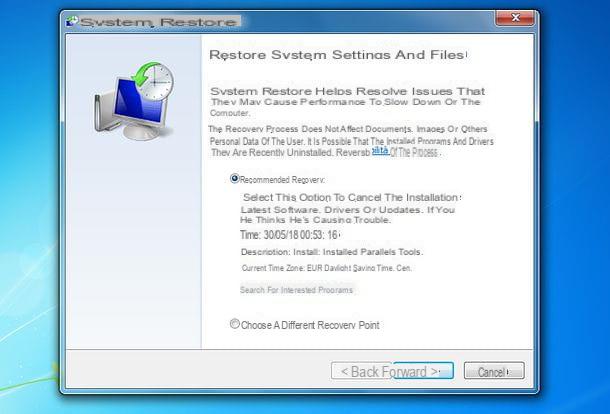
Gostaria de desinstalar um programa (ou driver) que gerou problemas de estabilidade do Windows, mas, usando o procedimento padrão do painel de controle, você não consegue atingir seu objetivo? Não entre em pânico: você pode remover softwares indesejados e, ao mesmo tempo, resolver os problemas de estabilidade do Windows operacional explorando o Pontos de restauração do Windows.
Se você nunca ouviu falar deles, os pontos de restauração são um recurso do Windows que permite, em poucos cliques, restaurar o sistema a um estado anterior: isso significa excluir todos os programas, drivers e atualizações instaladas após a data do ponto de restauração, mantendo todos os dados e arquivos em seu computador.
Ao trazer seu sistema para uma data anterior ao dia em que instalou o programa (ou driver) que agora deseja remover, você poderá consertar todos os seus problemas e remover softwares indesejados rapidamente. Tudo isso, é claro, desde que um ponto de restauração tenha sido criado antes da instalação do programa que levou à instabilidade do sistema (os pontos de restauração, geralmente, são criados automaticamente pelo Windows ao instalar um novo software, mas também podem ser criados manualmente).
Para retornar o Windows 7 a um estado anterior, clique no botão Iniciar (o ícone de bandeira localizado no canto esquerdo inferior da tela), pesquise ponto de restauração no campo de pesquisa do menu que aparece na tela e selecione o primeiro resultado da pesquisa: Restaurar configurações e arquivos de um ponto de restauração.
Na janela que se abre, escolha se deseja executar o recuperação recomendada (então, se usar o ponto de restauração mais recente entre os disponíveis) ou se escolha um ponto de restauração diferente e clique em para a frente. Neste ponto, se você escolheu selecionar um ponto de restauração diferente do mais recente, clique no nome deste último (clicando no botão Procure programas afetados você pode ver quais programas serão removidos usando o ponto de restauração selecionado) e pressiona para a frente e final para iniciar o processo de recuperação do Windows. Caso contrário, pressione diretamente em final para usar o ponto de restauração mais recente.
O processo de restauração do sistema pode levar vários minutos. Quando terminar, seu computador será reiniciado. Se alguma das etapas não estiver clara para você, verifique meu tutorial sobre como criar e usar pontos de restauração no Windows 7.
Antimalware
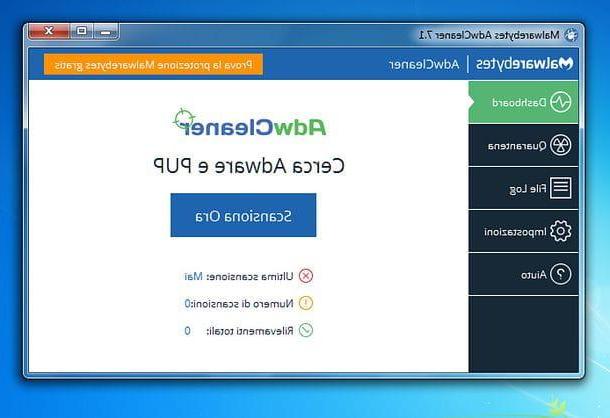
O programa que você pretende desinstalar do PC é uma extensão que apareceu repentinamente no navegador que você usa para navegar na Internet? Você está se esforçando para excluir um programa promocional que se instalou "sozinho" no computador (provavelmente junto com o software que você baixou da Internet), mas não consegue? Então eu acredito que você deve usar um antimalware.
O primeiro antimalware que recomendo que você tente é Malwarebytes AdwCleaner, que é totalmente gratuito, é muito rápido e não requer instalação para funcionar. É especializada na busca de sequestradores de navegador: os softwares maliciosos que instalam extensões em navegadores e modificam o comportamento destes a fim de redirecionar o usuário a sites repletos de publicidade.
Para baixar o Malwarebytes AdwCleaner, conecte-se ao site oficial do programa e clique no botão Download grátis. Assim que o download for concluído, inicie o executável adwcleaner_xx.exe e primeiro pressiona o botão aceitável e, em seguida, Escaneie agora para iniciar uma verificação do sistema. Se a varredura revelar que há ameaças potenciais em seu PC, aceite colocá-las em quarentena e reiniciar o PC.
Se o Malwarebytes AdwCleaner não conseguir se livrar do software indesejado que está presente no seu computador, faça o download Malwarebytes Anti-Malware, o mais completo anti-malware da Malwarebytes (e, em geral, um dos melhores anti-malware do mercado). Também é gratuito em sua versão básica (que não inclui o módulo de proteção em tempo real), mas requer instalação e, por ser mais completo que o AdwCleaner, leva mais tempo para digna sua línguazar. Falei a você sobre isso em meu tutorial dedicado.
Como desinstalar um programa no Windows 7

























